如何换桌面背景图片 电脑桌面壁纸更换步骤
更新时间:2024-07-02 10:49:31作者:xiaoliu
换桌面背景图片是电脑个性化设置的一种常见操作,通过更换桌面壁纸可以让电脑界面焕然一新,给人带来不同的视觉体验,在日常使用电脑的过程中,我们可能会厌倦原有的桌面背景,想要为电脑添加一些新的元素。如何进行电脑桌面壁纸的更换呢?接下来就让我们一起来了解一下具体的操作步骤。
具体步骤:
1方法一:点击鼠标右键,选择最下方的“个性化”。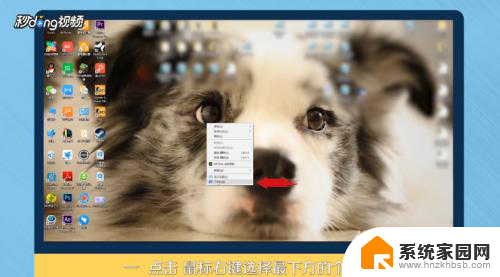 2选择背景中的“浏览”。
2选择背景中的“浏览”。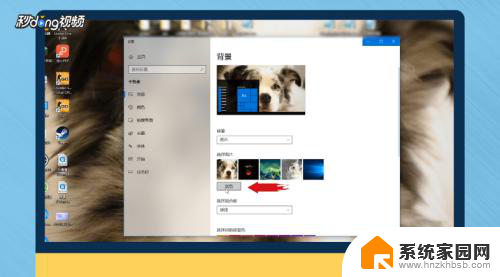 3点击进入后,找到自己下载壁纸的存储位置。
3点击进入后,找到自己下载壁纸的存储位置。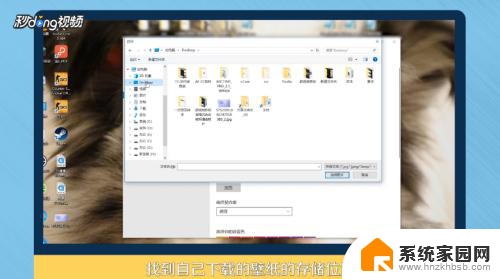 4点击“选择图片”。
4点击“选择图片”。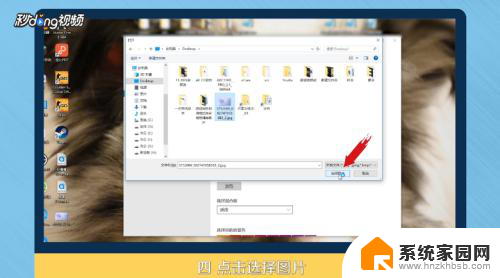 5方法二:选择桌面上的图片,双击打开。
5方法二:选择桌面上的图片,双击打开。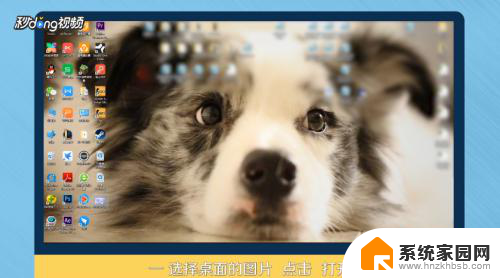 6在图片上,点击鼠标右键。
6在图片上,点击鼠标右键。 7选择“设置为桌面背景”。
7选择“设置为桌面背景”。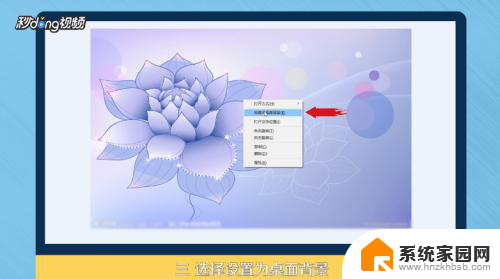 8总结一如下。
8总结一如下。 9总结二如下。
9总结二如下。
以上是如何更换桌面背景图片的全部内容,如果您遇到这种情况,您可以按照以上小编的方法来解决,希望这些方法能对大家有所帮助。
如何换桌面背景图片 电脑桌面壁纸更换步骤相关教程
- 电脑怎么换背景图片 如何在电脑上更换桌面壁纸
- dell电脑怎么换壁纸桌面 戴尔电脑桌面背景图片修改方法
- 怎么修改桌面背景图片 如何选择和更改电脑桌面的壁纸
- 如何换桌面壁纸 电脑桌面壁纸更换教程
- 华硕电脑怎么换壁纸 华硕电脑桌面背景怎么更换
- 更换电脑屏幕图片 电脑桌面壁纸更换教程
- 计算机桌面壁纸怎么换 电脑桌面壁纸怎么更换
- 华硕电脑怎么自定义桌面壁纸 华硕电脑怎么更换桌面背景图片
- 电脑背景怎么换 电脑桌面壁纸如何设置
- 电脑上如何换桌面壁纸 如何设置电脑桌面壁纸
- 台式电脑连接hdmi 电脑连接显示器的HDMI线怎么插
- 电脑微信怎么在手机上退出登录 手机怎么退出电脑上的微信登录
- 打开检查作业 如何使用微信小程序检查作业
- 电脑突然要求激活windows 如何解决电脑激活Windows问题
- 电脑输入密码提示错误 电脑密码输入正确却提示密码错误
- 电脑哪个键关机 电脑关机的简便方法是什么
电脑教程推荐